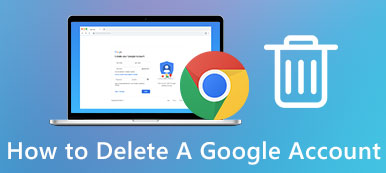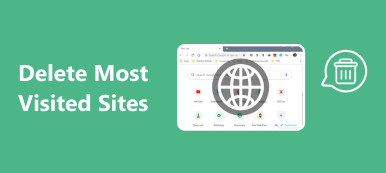- „Próbowałem ustawić wiadomość e-mail jako„ Ważną ”w Gmailu i przypadkowo ją zarchiwizowałem. Teraz nie mogę jej zlokalizować. Co się dzieje z e-mailami zarchiwizowanymi w Gmailu? Gdzie znajdę zarchiwizowane wiadomości e-mail w Gmailu?”

Jednak wiele osób nie ma pojęcia, gdzie jest archiwum w aplikacji Gmail. Na szczęście ten artykuł pokazuje jak znaleźć zarchiwizowane e-maile w aplikacji Gmail na różnych platformach. Możesz więc przeczytać i postępować zgodnie z konkretnym samouczkiem, aby z łatwością znaleźć, pobrać lub anulować archiwizację tych e-maili.
- Część 1: Jak wyświetlić moje zarchiwizowane wiadomości e-mail w Gmailu na Androida
- Część 2: Gdzie moje zarchiwizowane wiadomości e-mail znajdują się w witrynie Gmail Online
- Część 3: odzyskać zarchiwizowane wiadomości e-mail w Gmailu? Oto twoje rozwiązanie, aby je odzyskać
- Zalecenie: Jedno kliknięcie umożliwia bezpieczne tworzenie kopii zapasowych i przywracanie wszystkich danych Androida
Część 1: Jak wyświetlić moje zarchiwizowane wiadomości e-mail w Gmailu na Androida
Właściwie zarchiwizowanie wiadomości nie oznacza, że stracisz ją na stałe. Biorąc pod uwagę, że folder kosza Gmaila zawiera usunięte wiadomości e-mail tylko przez miesiąc. Jeśli więc usuniesz stare e-maile w Gmailu, nie możesz ich odzyskać po 30 dniach. Dlatego wiele osób woli archiwizować e-maile zamiast przenosić je do kosza. W porządku, jeśli nie wiesz, jak znaleźć zarchiwizowane wiadomości e-mail w aplikacji Gmail na Androida. Po prostu przeczytaj i śledź.
Spodoba Ci się również czytanie: Proste metody zapisywania kontaktów w Gmailu.
Krok 1: Otwórz aplikację Gmail na Androida.
Włącz telefon lub tablet z Androidem. Znajdź i stuknij Gmail. Może być konieczne zalogowanie się na konto Gmail przy użyciu adresu Gmail i hasła.
Krok 2: Znajdź całą sekcję wiadomości.
Kliknij „Menu” w lewym górnym rogu ekranu. Cóż, zawiera trzy linie pasków w kolorze białym. W odpowiedzi na wykonaną operację pojawi się menu. Następnie kliknij „Wszystkie wiadomości”, aby wyświetlić wszystkie otrzymane wiadomości e-mail, w tym zarchiwizowane wiadomości e-mail w Gmailu.
Krok 3: Znajdź zarchiwizowane e-maile w Gmailu na Androida.
Cóż, nie możesz znaleźć określonego folderu archiwum Gmaila na Androidzie. Co więcej, zarchiwizowane wiadomości nie posiadają znacznika „Skrzynka odbiorcza”. Jeśli więc chcesz znaleźć zarchiwizowaną wiadomość e-mail w Gmailu, kliknij przycisk powiększania, aby wyszukać według konkretnego odbiorcy wiadomości e-mail, tematu lub słowa kluczowego.

Część 2: Gdzie moje zarchiwizowane wiadomości e-mail znajdują się w witrynie Gmail Online
Możesz także przeglądać zarchiwizowane e-maile w aplikacji Gmail. Na przykład otwarcie strony internetowej Gmaila to również dobry sposób. W związku z tym możesz wypróbować następujące kroki, aby znaleźć zarchiwizowane wiadomości e-mail w Gmailu na iPhonie, iPadzie i innych urządzeniach Apple.
Krok 1: Wejdź na stronę Gmaila
Włącz komputer i uruchom dowolną przeglądarkę internetową, taką jak Google Chrome, Safari, Firefox i nie tylko. Cóż, nie ma znaczenia, czy używasz komputera z systemem Windows czy Mac. Wpisz https://www.mail.google.com/ w pasku wyszukiwania, a następnie naciśnij klawisz „Enter” na klawiaturze. Kliknij opcję „Zaloguj się”, aby zalogować się na swoje konto Gmail na komputerze.

Użytkownicy przeglądarki Chrome mogą kliknąć przycisk „Gmail” w prawym górnym rogu okna. Później przeglądarka Chrome szybko przeniesie Cię do strony głównej Gmaila.

Krok 2: Znajdź zarchiwizowane e-maile w Gmailu na komputerze
Rozwiń drzewo „Skrzynka odbiorcza”, aby uzyskać dostęp do wszystkich powiązanych opcji, takich jak „Oznaczone gwiazdką”, „Wysłane wiadomości”, „Wersje robocze” i „Więcej”. Prawdą jest, że nie można bezpośrednio uzyskać określonej opcji zarchiwizowanej. W tym czasie kliknij strzałkę w dół obok „Więcej”. Możesz uzyskać więcej opcji Gmaila. Następnie wybierz opcję „Wszystkie”, aby przejść do folderu „Wszystkie”. W rezultacie możesz wpisać i wprowadzić dowolne powiązane słowo kluczowe lub treść dotyczącą zarchiwizowanego Gmaila, aby szybko je znaleźć.

Część 3: Odzyskać zarchiwizowane wiadomości e-mail w Gmailu? Oto twoje rozwiązanie, aby je odzyskać
Archiwizowanie wiadomości e-mail w Gmailu to dobry sposób na uporządkowanie skrzynki odbiorczej bez utraty danych. Po prostu przenosisz go z etykiety skrzynki odbiorczej. Jeśli żałujesz, że zarchiwizujesz wiadomość e-mail w Gmailu, nadal możesz bezpiecznie odzyskać zarchiwizowaną pocztę do Odebranych.
Nie przegap: Przywróć usunięte kontakty z Gmaila.
Krok 1. Znajdź zarchiwizowaną pocztę w Gmailu, który chcesz odzyskać
Zarchiwizowane wiadomości e-mail są gromadzone w „All Folder” zamiast „Spam” lub „Trash”. Po otwarciu „Wszystkie foldery”, jak pokazano powyżej, wszystkie zarchiwizowane wiadomości e-mail są wyświetlane w kolejności.
Jeśli w Gmailu jest zbyt wiele zarchiwizowanych wiadomości e-mail, możesz użyć narzędzia „Wyszukiwanie zaawansowane” lub „Wyszukiwanie”, aby szybko znaleźć zarchiwizowaną wiadomość e-mail, którą chcesz przywrócić z archiwum.
Krok 2. Odzyskaj zarchiwizowane wiadomości e-mail w aplikacji Gmail
Kliknij małe pole przed docelową zarchiwizowaną wiadomością e-mail. Później wybierz „Przenieś do skrzynki odbiorczej” na górnym pasku narzędzi. W ten sposób możesz pomyślnie przeglądać zarchiwizowane wiadomości e-mail w skrzynce odbiorczej Gmaila. Należy pamiętać, że odzyskana wiadomość e-mail zostanie posortowana według pierwotnej daty. Jest więc dość powszechne, że nie można go znaleźć na górze wiadomości e-mail skrzynki odbiorczej.

Rekomendacja: Jedno kliknięcie umożliwia bezpieczne tworzenie kopii zapasowych i przywracanie wszystkich danych Androida
Co się stanie, jeśli utracisz ważny dokument bez kopii zapasowej? Czy jest jakiś sposób, aby zwolnić więcej miejsca na swoim telefonie lub tablecie z Androidem? Dobrze, Kopia zapasowa i przywracanie danych Apeaksoft może być twoim pierwszym wyborem. Możesz wykonaj kopię zapasową wszystkich plików Androida na komputerze jednym kliknięciem. Ponadto pozwala użytkownikom na podgląd i przywracanie kopii zapasowej do dowolnego telefonu lub tabletu z systemem Android w sposób selektywny i bezpieczny.
- Jedno kliknięcie, aby wykonać kopię zapasową danych Androida na komputerze bez nadpisywania istniejących danych.
- Podgląd i wybierz dane Androida, aby przywrócić po wykonaniu kopii zapasowej.
- Kompatybilny z ponad urządzeniami przenośnymi 5000 Android, w tym wszystkimi markami.
- Obsługa tworzenia kopii zapasowych i przywracania większości typów danych Androida, w tym kontaktów, wiadomości, dzienników połączeń, galerii, filmów, dźwięku i dokumentów.

To wszystko, czego potrzebujesz, aby znaleźć zarchiwizowane wiadomości e-mail w Gmailu na Androida i inne platformy. Nie wahaj się z nami skontaktować, jeśli nadal masz problem z zarchiwizowanymi wiadomościami w aplikacji Gmail.